au如何分离人声和背景音乐
- 来源: 金舟软件
- 作者:Kylin
- 时间:2025-03-06 18:05:40
 AI摘要
AI摘要
本文详细介绍了三种音频人声分离工具的使用方法:Adobe Audition通过中置声道提取器手动调节参数;金舟音频人声分离软件一键提取伴奏;金舟音频大师可提取人声或伴奏并自定义格式。无论您需要制作伴奏、提取人声还是优化音频,都能找到适合的解决方案,操作简单高效,满足日常音频处理需求。
摘要由平台通过智能技术生成使用对象A:Adobe Audition
硬件型号:HUAWEI MateBook D14 SE版
系统版本:Windows 11 19045.2965
软件版本:Adobe Auditio 2022
<操作步骤>
第一步、打开Adobe Audition,导入音频文件;
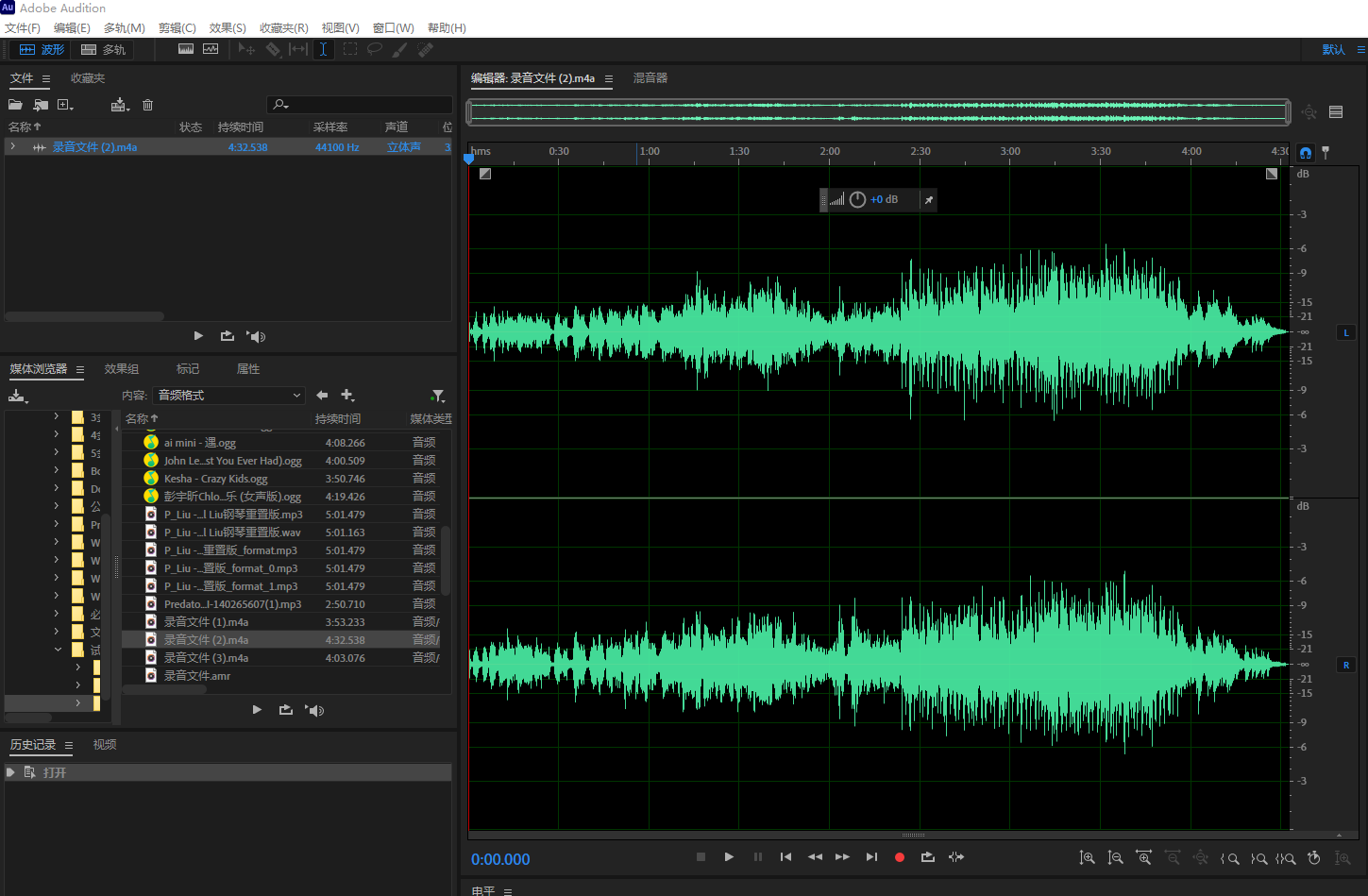
第二步、点击上方“效果”控件,选中“立体声声像”功能中的“中置声道提取器”;

第三步、将“预设”效果调整为人声移除,如果效果还不是很满意就再调整左边的“中心声道电平”和“侧边声道电平”,直到达成满意的效果就点击“导出”即可。
使用对象B:金舟音频人声分离软件
硬件型号:HUAWEI MateBook D14 SE版
系统版本:Windows 11 19045.2965
软件版本:金舟音频人声分离软件v3.0.6
<操作步骤>
第一步、金舟音频人声分离软件选择“提取伴奏”的功能,将音频文件上传。

第二步、提取音频时,默认格式为MP3,点击“开始提取”即可。

第三步、成功提取后,可点击进入导出文件夹查看文件。

第四步、试听没有问题,就可以使用已准备好的音频文件了。
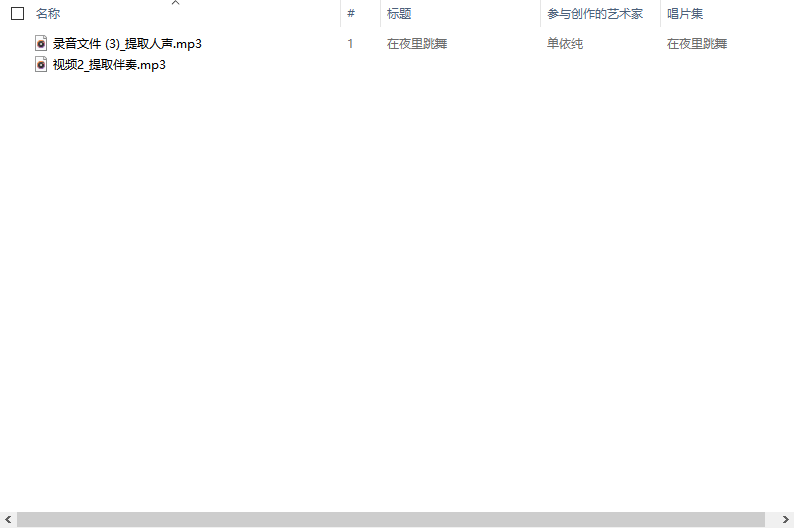
使用对象C:金舟音频大师
硬件型号:HUAWEI MateBook D14 SE版
系统版本:Windows 11 19045.2965
软件版本:金舟音频大师v2.0.5
第一步、金舟音频大师首页面点击“提取人声”功能。
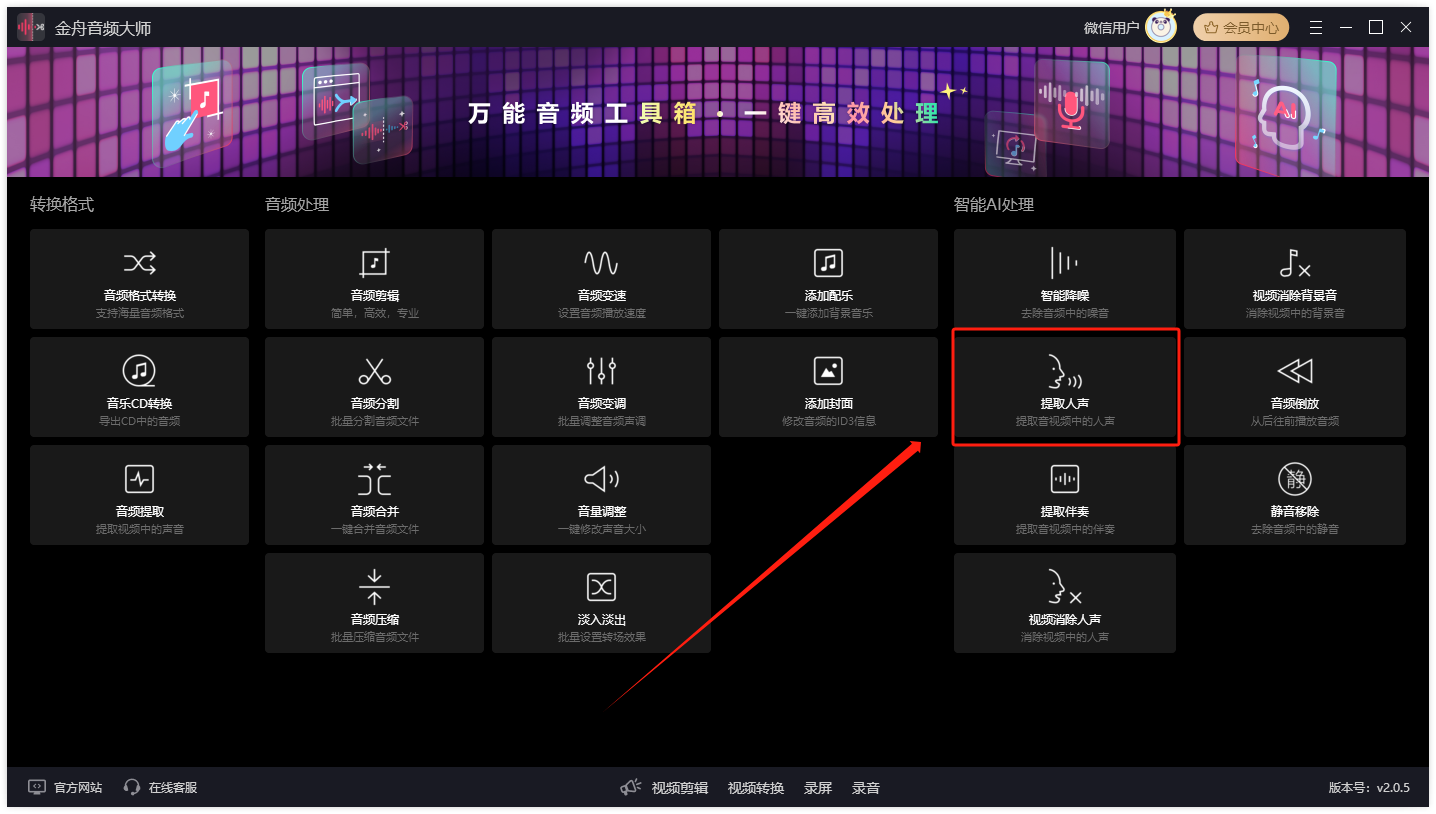
第二步、点击“添加文件”或者直接点击软件页面中间的图标。
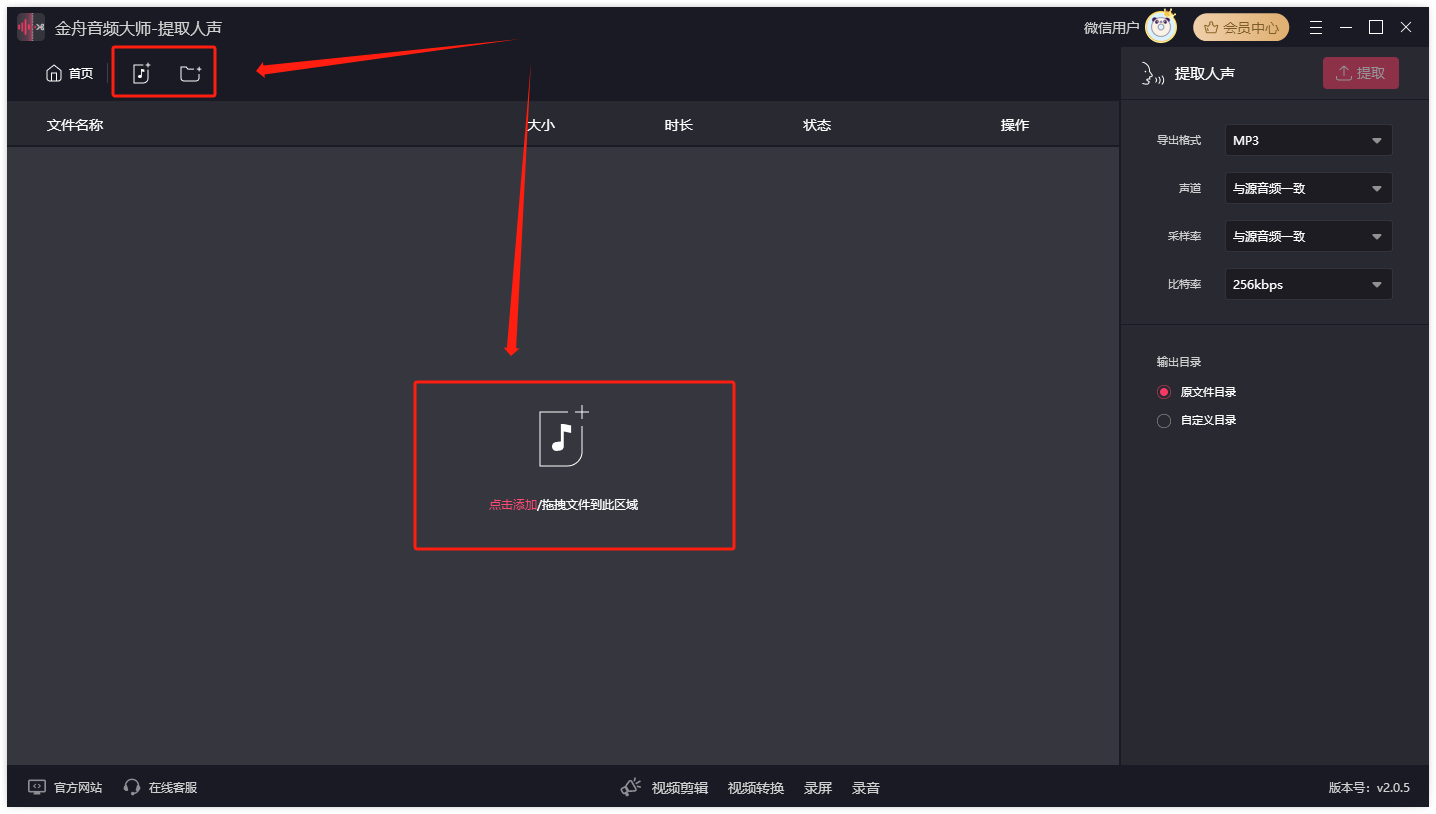
第三步、点击设置导出音频格式、文件位置和音频参数等。

第四步、设置完成之后点击“提取”。

第五步,音频人声提取完成,点击“导出文件位置”进行音频文件试听。

音频人声分离在现在越来越得到重视,很多人都希望得到纯正的声源和清晰的话语,学会这项技能,方便日后所需。
推荐阅读:
温馨提示:本文由金舟软件网站编辑出品转载请注明出处,违者必究(部分内容来源于网络,经作者整理后发布,如有侵权,请立刻联系我们处理)
 已复制链接~
已复制链接~































































































































 官方正版
官方正版











